谷歌浏览器怎么关闭网页预加载
谷歌浏览器怎么关闭网页预加载?我们使用谷歌浏览器可以快速浏览网页,如果开启网页预加载功能,那我们就能减少更多等待网页时间。但是许多小伙伴想关闭这项功能,还不太了解如何关闭这项功能,今天小编就为大家整理了轻松关闭谷歌浏览器网页预加载的方法。想要学习的小伙伴不要错过这篇精彩内容。
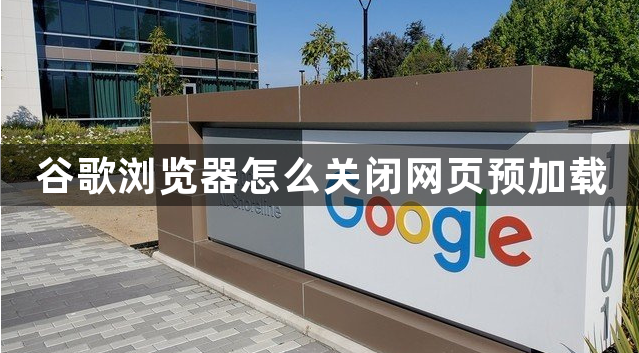
轻松关闭谷歌浏览器网页预加载的方法
1、第一步,我们在电脑中找到谷歌浏览器,点击打开该浏览器,然后在浏览器页面右上角打开三个竖点图标。(如图所示)
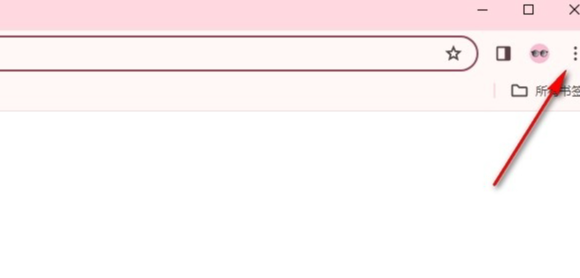
2、第二步,打开三个竖点图标之后,我们再在下拉列表中找到“设置”选项,点击打开该选项。(如图所示)
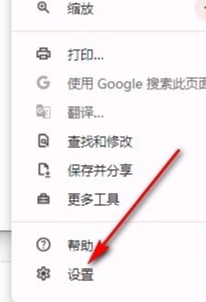
3、第三步,打开设置选项之后,我们在隐私和安全设置页面中找到“隐私保护指南”选项,打开该选项。(如图所示)

4、第四步,打开“隐私保护指南”选项之后,我们在隐私保护指南页面中先点击“下一步”选项。(如图所示)
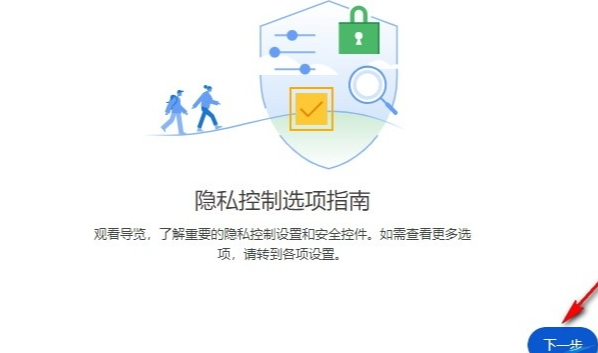
5、第五步,进入下一步页面之后,我们在该页面中找到“改善搜索和浏览体验”选项,将该选项右侧的开关按钮点击关闭即可。(如图所示)
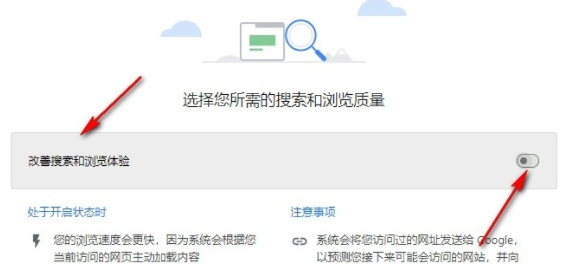
以上就是最新分享给大家的【谷歌浏览器怎么关闭网页预加载?轻松关闭谷歌浏览器网页预加载的方法】全部内容,更多精彩请继续关注本站。
猜你喜欢
Chrome浏览器如何恢复出厂设置
 Google Chrome如何管理保存的支付信息
Google Chrome如何管理保存的支付信息
 如何通过Chrome浏览器提升页面性能
如何通过Chrome浏览器提升页面性能
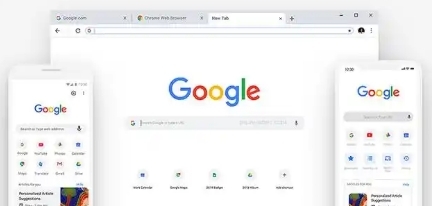 Google Chrome怎么使用百度AI助手
Google Chrome怎么使用百度AI助手
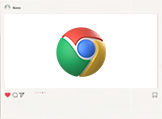

本文为各位用户介绍的是Chrome浏览器如何恢复出厂设置,希望这份Chrome浏览器操作教程,可为广大用户们提供有效的帮助。

对于Google Chrome如何管理保存的支付信息这一问题,本文详细介绍了操作方法,希望可以帮助各位用户更好地使用Chrome浏览器。
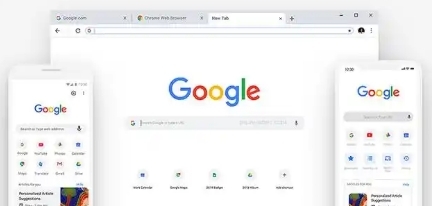
通过Chrome浏览器提升网页页面性能,优化加载速度,减少延迟,提供更快的访问体验。
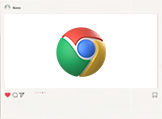
Google Chrome怎么使用百度AI助手?不了解的小伙伴可以看看这篇Google Chrome使用百度AI助手指南。
